Процедуры изоляции дефектов памяти
Чтобы использовать шаги процедуры изоляции дефектов памяти, мы предполагаем, что вы уже определили проблемы фактической памяти, которые сообщили POST или диагностика дисковой памяти. Если это так, для получения инструкций по идентификации или изоляции вызывающего проблему модуля, смотрите следующие шаги и рисунок ниже.
Изоляция дефектов памяти
- Перезагрузите систему и войдите в BIOS Setup. В меню, обычно называемом Advanced или Chipset Setup, перейдите в параметры тайминга памяти. Выберите параметры BIOS или настройки по умолчанию, которые обычно самые медленные настройки. Если тайминги памяти установлены вручную, сбросьте конфигурации памяти By SPD.
- Сохраните настройки, перезагрузите компьютер и повторите тестирование, используя перечисленные ранее процедуры тестирования и устранения неполадок дефектов памяти. Если проблема не повторилась, проблема была в неправильной настройке BIOS. Если проблема осталась, вероятно, у вас дефект самой памяти, поэтому перейдите к следующему шагу.
- Откройте систему для физического доступа к модулям на материнской плате. Определите устройство памяти в системе. Используя руководство или надпись шелкографией на материнской плате, определите, какие модули каким банкам соответствуют. Помните, если вы тестируете многоканальные системы, вы должны быть уверены, что удаляете все модули в одном и том же канале.
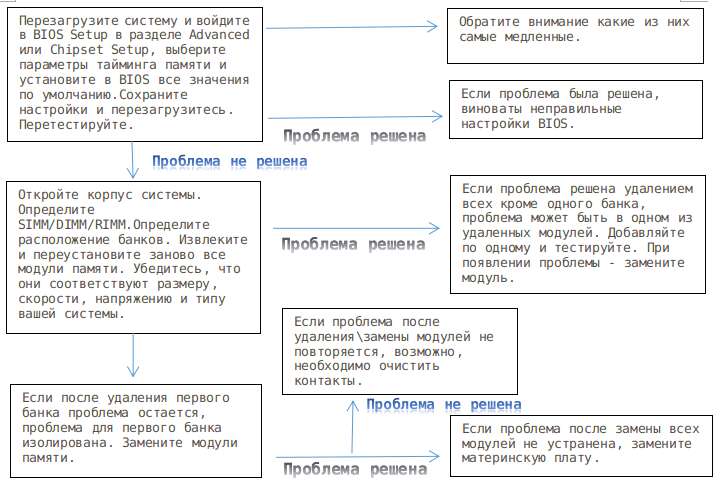
Если вы все еще сталкиваетесь с ошибками памяти, выполните эти шаги.
- Извлеките всю память, кроме первого банка, а затем повторите тестирование, используя, перечисленные ранее процедуры устранения неполадок и тестирования дефектов памяти. Если все, кроме первого банка удалены, а проблема остается, проблема была изолирована в первом банке, который вы должны заменить.
- Замените память в первом банке (желательно с хорошими запасными модулями, но вы также можете заменить другие, которые вы удалили), а затем повторите тестирование. Если проблема остается после тестирования дефектов всех банков памяти (и все они работают должным образом), вполне вероятно, проблема в материнской плате (вероятно, одно из гнезд памяти). Замените материнскую плату и выполните повторное тестирование.
- На этом этапе первый (или предыдущий) банк прошел проверку на исправность, поэтому проблема должна заключаться в остальных модулях, которые временно были удалены. Установите следующий банк памяти и повторите тест. Если теперь проблема появилась, память в этом банке неисправна. Продолжайте тестирование дефектов каждого банка памяти, пока не найдете неисправный модуль.
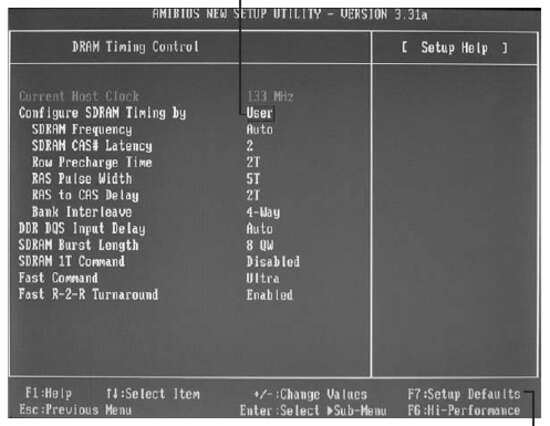
В этой системе используются определяемые пользователем тайминги памяти, которые могут привести к ее нестабильности.
- Повторите предыдущий шаг до тех пор, пока не будут установлены и проверены все остальные банки памяти. Если после того, как вы удалили и переустановили всю память проблема не выявилась, вероятно, она была прерывистый или вызвана плохой проводимостью контактов памяти. Часто проблемы могут быть решены просто снятием и заменой памяти. Так как во время удаления и переустановки происходит самоочистка контактов модуля и сокета.
